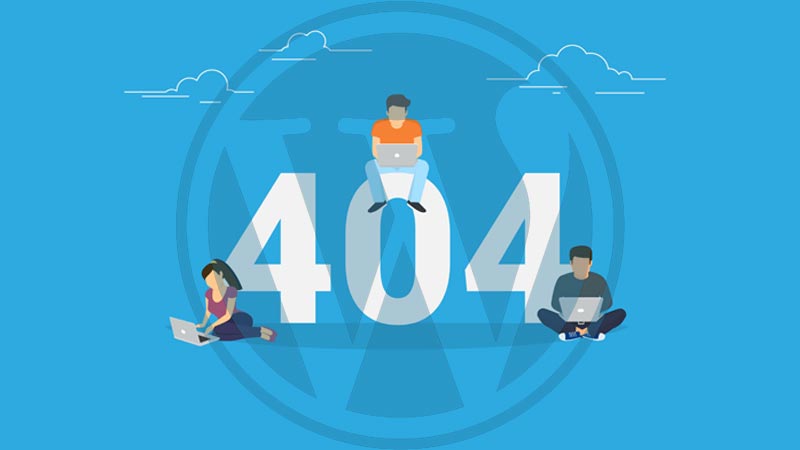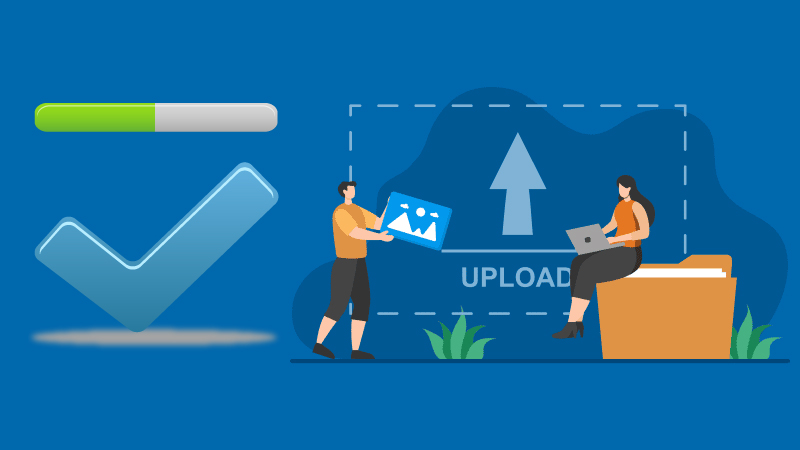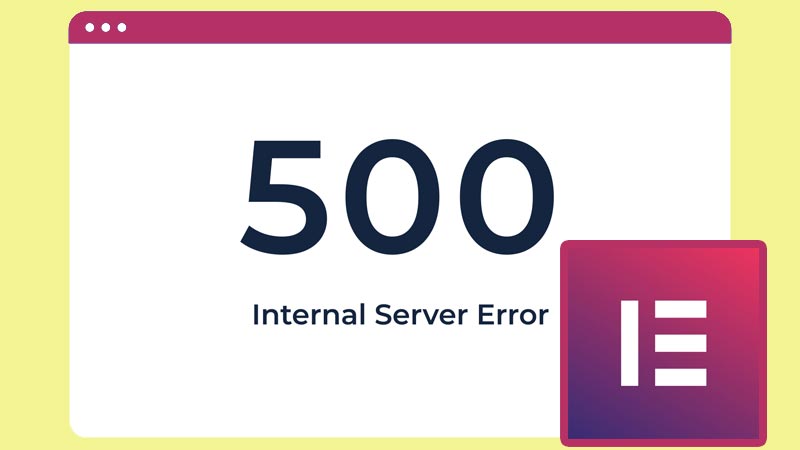ارور 404 در وردپرس می تواند دلایل مختلفی داشته باشد که تنها با بررسی متوجه دلیل آن خواهیم شد. البته اول از هرچیز باید بدانیم ارور 404 چیست؟ و چرا به وجود می آید؟ وجود خطای 404 در وردپرس می خواهد به ما بفهماند که صفحه و محتوایی که به دنبال آن هستیم توسط سرور قابل دسترسی و پیدا کردن نمی باشد که این اشکال ممکن است دلایل مختلفی باشد به همین علت در این مقاله شرایطی را بررسی می کنیم که ممکن است باعث به وجود آمدن این ارور شده و نحوه رفع خطای 404 در وردپرس را بررسی خواهیم کرد.
بخش های مقاله
علت خطای 404 در وردپرس
دلایل زیادی می تواند باعث بروز این ارور شوند مثلا در صورتی که شما پیوند یکتای یک نوشته را تغییر دهید قطعا کاربرانی که با لینک (آدرس) قبلی نوشته وارد سایت شما شوند با 404 رو به رو خواهند شد. پس باید بدانیم که با تغییر پیوندیکتای نوشته یا نوشته های سایت باعث بروز و نمایش ارور 404 خواهیم شد.
علاوه بر این حذف یک نوشته و یا یک برگه در وردپرس باعث خارج شدن این نوشته از دسترس خواهد شد که خود باعث خطای چهارصد و چهار می شود.
تاثیر ارور 404 در سئو سایت و گوگل
یکی از اصلی ترین خط قرمز های موتور های جستجو به خصوص گوگل این است که کاربران با ورود به سایت شما به در بسته و یا همان ارور 404 برخورد کند. چرا که کاربر به دنبال محتوای موردنظر خود میگردد پس از ورود به سایت شما و مشاهده این خطا به مطلب مورد نظر خود دست پیدا نمی کند و شما بدون دلیل موجه رتبه مهمی را از سایتی که محتوای مناسبی ارائه داده است را اشغال کرده اید.
به همین علت گوگل در صورت وجود تعداد بالای خطاهای 404 شما را جریمه کرده و رتبه شما در نتایج افت خواهد کرد که این کار باعث کاهش ورودی به سایت شما خواهد شد.
علاوه بر اینکه شما از سمت موتور جستجو با مشکل رو به رو خواهید شد از نظر برندینگ و مبحث رضایت کاربر نیز باعث می شوید تا اعتبار کسب و کارتان خدشه دار شود و کاربران در جستجوهای دیگر کمتر وارد سایت شما شده و یا از خدماتتان استفاده کنند.
آموزش رفع خطای 404 در وردپرس
اگر می خواهید ارور 404 را رفع کنید ما روش های مختلفی را با توجه به علت نمایش این خطا در ادامه مورد بررسی قرار داده ایم تا شما با انجام این کارها از شر ارور 404 خلاص شوید.
برای جلوگیری از این خطا به دلیل تغییرات پیوند یکتا لازم است تا این چند کار را انجام ندهیم:
نوشته های خود را بدون دلیل موجه و ریدایرکت به صفحه مناسب حذف نکنید.
عدم تغییر پیوندیکتای قبلی نوشته بدون ضرورت. (در صورت تغییر لازم است تا لینک قبلی را به لینک جدید ریدایرکت کنید.)
تغییرات تنظیمات پیوند یکتا در وردپرس. با تغییر تنظیمات نحوه تنظیم پیوند یکتا در وردپرس لینک نوشته های شما تغییر پیدا می کند و این کار باعث ارور 404 خواهد شد.
حل ارور 404 پس از حذف نوشته ها، محصولات، برچسب ها، دسته ها و…
اگر پس از حذف یکی از بخش های سایتتان با ارور 404 رو به رو می شوید باید بدانید این یک چیز طبیعی است چرا که شما با حذف یک محتوا خودتان باعث به وجود آمدن این خطا شده اید. به شما توصیه می کنیم تا زمانی که مجبور نشده اید محتوای سایتتان را حذف نکنید و در صورت حذف محتوای سایتتان بهتر است آدرس آن را به یک محتوای جایگزین ریدایرکت کنید.
رفع ارور 404 در پست تایپ سفارشی وردپرس
اگر به تازگی یک پست تایپ سفارشی جدید در وردپرس خود ایجاد کرده اید و زمان نمایش محتویات این پست تایپ با 404 رو به رو می شوید، کافی است تا یک بار با مراجعه به بخش تنظیمات> پیوندهای یکتا و ذخیره سازی این بخش صفحات مورد نظر را رفرش کنید می بینید که خطای مورد نظر رفع شده است.
همچنین این حرکت در زمان قطع سرویس میزبانی یا انتقال سایت به سرویس دهنده دیگر می تواند مشکل شما برای نمایش این خطا را حل کند.
ریدایرکت ارور های 404 به محتوای جایگزین
اگر می خواهید از آسیب و خطرات خطاهای 404 تا حد زیادی در امان باشید لازم است تا این خطاها را مدیریت کرده و در صورت لزوم صفحات دارای خطا را به نوشته های مرتبط تغییر مسیر بدهید، در ادامه مقاله نحوه رفع خطای 404 در وردپرس به شما یاد خواهیم داد چگونه این کار را انجام دهید.
ریدایرکت با افزونه Quick Page/Post Redirect Plugin
این افزونه به صورت رایگان در مخزن وردپرس وجود دارد، شما می توانید پس از نصب این افزونه با مراجعه به Quick Redirect که در منو نمایش داده می شود آدرس های دارای خطا را به آدرس جدید مناسب و مرتبط منتقل کنید:

در قسمت آدرس قدیم url کامل پست قبلی که با مراجعه به آن خطای 404 نمایش داده می شود را وارد کنید.
در قسمت آدرس جدید url کامل پست و نوشته جدید را که می خواهید کاربر با مراجعه به لینک قدیمی به آن منتقل شود را وارد کنید.
سپس روی دکمه سبز رنگ add new redirects کلیک کنید تا ریدایرکت شما ثبت شود.
ریدایرکت با افزونه Rank Math و Yoast SEO
برای تغییر مسیر و ریدایرکت با استفاده از افزونه یواست سئو لازم است تا با مراجعه به منوی سئو > تغییر مسیر اطلاعات تغییر مسیر را مطابق تصویر زیر وارد کنید.پ

نوع: این گزینه را بر روی 301 کاملا انتقال یافت تنظیم کنید.
نشانی قدیمی: آدرس صفحه قدیمی حاوی خطا را وارد کنید.
آدرس: آدرس صفحه جدید و قابل نمایش را وارد کنید.
ریدایرکت با استفاده از افزونه Rank Math
برای تغییر مسیر و انتقال کاربر به صفحه سالم و جدید با استفاده از افزونه رنک مث به بخش: Rank Math > تغییر مسیرها مراجعه کنید و باقی عملیات را مانند تصاویر زیر ادامه دهید.

برو روی افزودن جدید کلیک کنید.

1 * URL های مبدا: هر آدرسی که می خواهید به آدرس جدید منتقل شود را وارد کنید، شما باید در این بخش آدرس های دارای خطای 404 که قبلا حذف شده یا آدرس آن تغییر کرده است را برای انتقال به url جدید وارد کنید.
2 * انواع تطابق: این بخش به دلیل خارج شدن از بحث ارور های 404 در این صفحه توضیح داده نشده است و بهتر است روی پیشفرض قرار داده باشد.
3 * افزودن یکی دیگر: ممکن است شما چند صفحه داشته باشید که بخواهید همگی به یک آدرس مرتبط منتقل شوند در این صورت شما با انتخاب این گزینه می توانید یک آدرس دیگر نیز برای انتقال وارد کنید. (محدودیتی در تعداد ورود آدرس های دیگر وجود ندارد)
4 * URL مقصد: آدرسی که می خواهید کاربران با مراجعه به آدرس های مبدا به آن منتقل شوند را وارد کنید، توجه داشته باشید که آدرس را به صورت کامل و دقیق وارد کرده تا بعدا با خطای انتقال مواجه نشوید.
5 * نوع تغییر مسیر: شما در این بخش می توانید تعیین کنید چه نوع تغییر مسیری برای آدرس شما رقم بخورد که در ادامه شرایط و مزایای هر کدام را توضیح خواهیم داد.
301: بهترین روش برای انتقال کاربر به آدرس جدید یا پیست های جایگزین ریدایرکت 301 می باشد.
302: اگر می خواهید انتقال به صورت موقت انجام شود و در آینده ممکن است صفحه و آدرس فعلی را بازگردانید از این کد استفاده کنید.
307: این گزینه با 302 تفاوت چندانی ندارد و بیشتر ازنظر فنی متفاوت هستند.
6 * کد تعمیر و نگهداری: این بخش یکی از بخش های مهمی می باشد که در ارور های 404 به شما کمک بسیار زیادی می کند، ممکن است شما یک بخش یا نوشته را حذف کرده باشید و محتوایی برای جایگیزینی آن نداشته باشید تا آدرس قدیمی را به آن منتقل کنید پس می توانید با انتخاب این نوع کدها این موضوع را به گوگل اعلام کنید.
کد 410 اگر شما یک مطلب را حذف کرده اید و دیگر در دسترس نخواهد بود، همچنین مطلب جایگزین و مرتبطی برای نمایش به جای آن ندارید با انتخاب کد 410 به گوگل اعلام می کنید صفحه را de-index کند.
کد 451 این کد برای محدود کردن دسترسی رده سنی خاصی به محتوا می شود.
7 * دسته بندی ریدایرکت: اگر ممکن است تعداد زیادی ریدایرکت و انتقال به دلایل مختلف داشته باشید می توانید این انتقال ها را دسته بندی کنید تا در آینده بتوانید با مراجعه به هر دسته از ریدایرکت ها تنظیمات خاص آن دسته را بر آن ها اعمال کرده و خروجی آن را شاهد باشید.
8 * وضعیت: در این قسمت می توانید تعیین کنید که آیا این تغییر مسیر فعال باشد یا فعلا به صورت غیرفعال و پیش نویس ذخیره شود.
امیدواریم که این مطلب برای شما مفید بوده باشد و متوجه شده باشید که ارور 404 چیست؟ و نحوه رفع خطای 404 در وردپرس را فرا گرفته باشید. در صورت نیاز می توانید در بخش نظرات سوالات و مشکلات خود را با کارشناسان ما مطرح کنید.